文件共享到另一台电脑怎么搞 两台电脑之间怎么共享文件
更新时间:2023-08-17 15:53:33作者:haoxt
我们在两台电脑之间传输文件,一般是使用u盘或聊天工具,如果在同一个局域网中,还可以通过共享的方式来快速分享文件。许多用户并不知道文件共享到另一台电脑怎么搞,其实设置方法很简单,接下来小编就来和大家介绍两台电脑之间怎么共享文件的方法。
共享方法步骤如下:
1、首先打开计算机,在计算机内找到并点击桌面右下角网络图标。
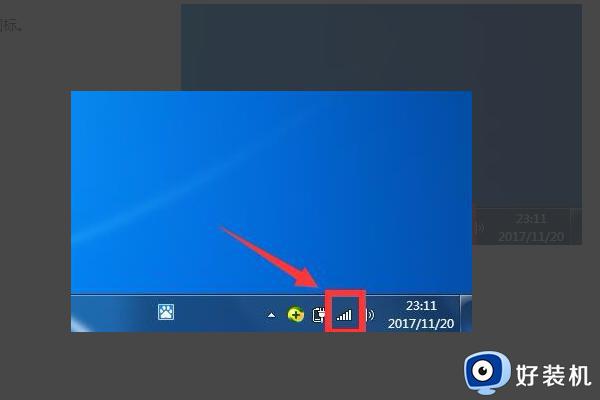
2、点击打开网络和共享中心选项。
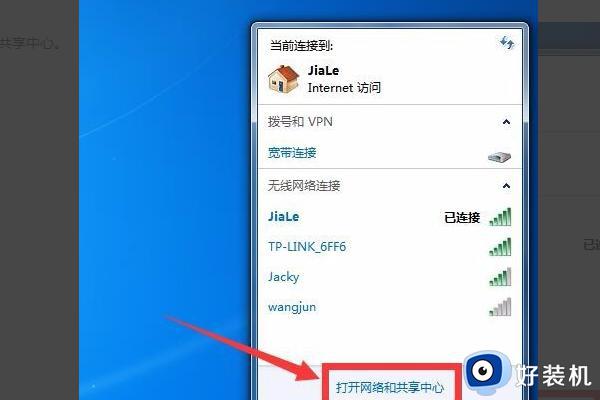
3、然后使用鼠标点击左侧更改高级共享设置选项。
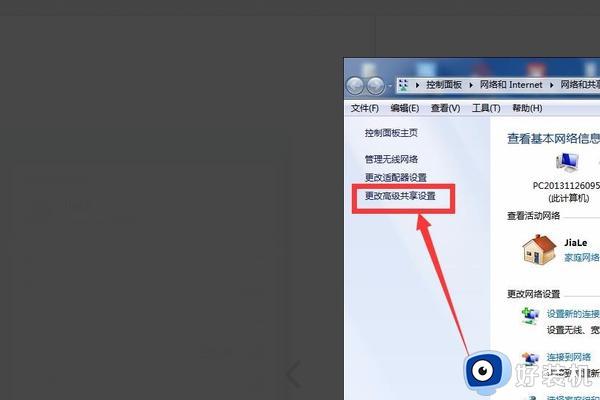
4、然后选择启用网络发现,启用文件共享。如果想要方便就关闭密码保护共享。保存修改。
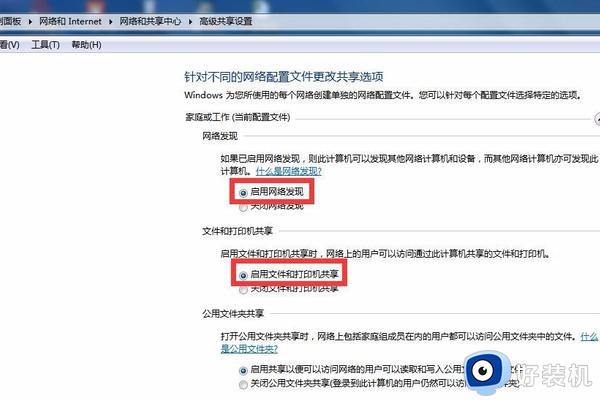
5、然后回到网络和共享中心,点击Windows防火墙,关闭防火墙。
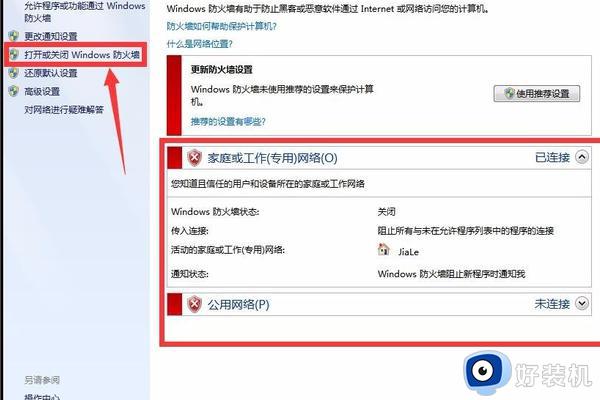
6、然后右键想要共享的文件夹并使用鼠标点击共享。
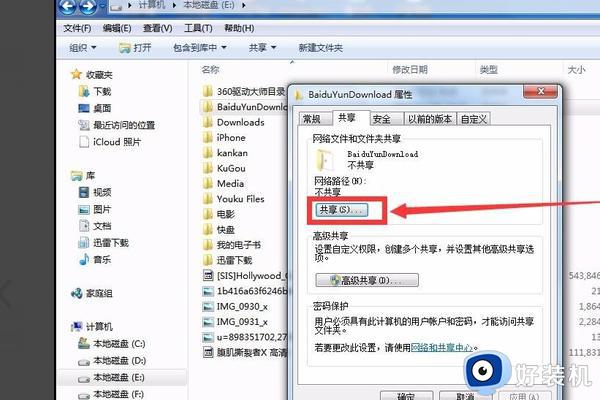
7、单击箭头选择Guest(或者Everyone)用户,单击添加。
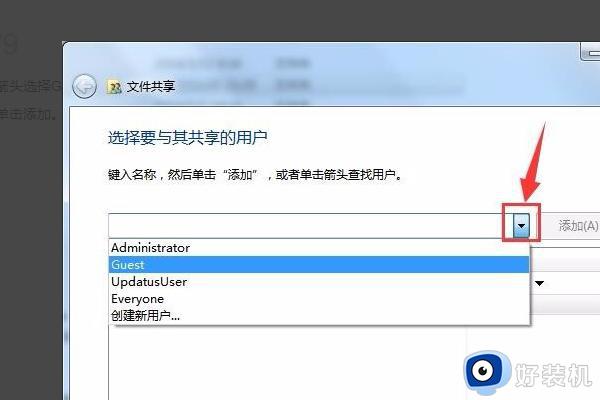
8、单击用户右侧的箭头可以设置访问权限,默认为只读即可。
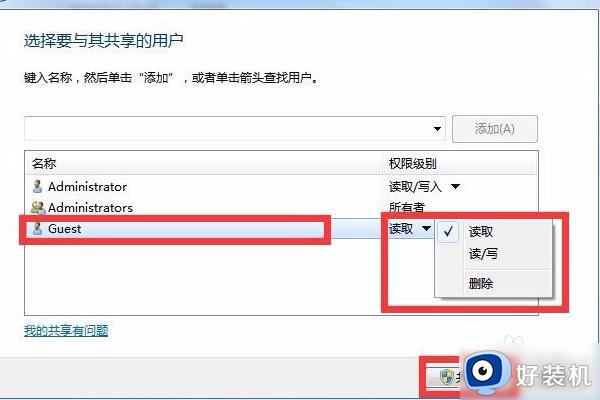
以上就是小编跟大家介绍的关于文件共享到另一台电脑怎么搞的操作步骤,如果你需要给另一台电脑共享文件,就可以参考上面的教程来操作。
文件共享到另一台电脑怎么搞 两台电脑之间怎么共享文件相关教程
- 同一wifi下两台电脑互传文件怎么操作 两台电脑在同一个wifi如何共享文件
- 两台电脑怎样共享文件夹 两台电脑如何共享所有文件
- 兄弟打印机如何共享到另一台电脑 兄弟打印机共享到另一台电脑的步骤
- 两台电脑如何传输文件 怎么让两台电脑传输文件
- 另一台电脑怎么查看共享文件 如何找到别人电脑共享的文件
- 两台电脑之间怎么传文件最快 两台电脑间传文件怎样最快
- windows在哪打开共享文件夹 windows快速打开共享文件夹两种方法
- 电脑间传输文件的方法 如何在两台电脑之间传输文件
- 另一台电脑搜索不到共享打印机怎么办 别的电脑搜索不到共享打印机解决方法
- windows10与windows7怎样共享打印机 让windows10与windows7共享打印机的方法
- 电脑无法播放mp4视频怎么办 电脑播放不了mp4格式视频如何解决
- 电脑文件如何彻底删除干净 电脑怎样彻底删除文件
- 电脑文件如何传到手机上面 怎么将电脑上的文件传到手机
- 电脑嗡嗡响声音很大怎么办 音箱电流声怎么消除嗡嗡声
- 电脑我的世界怎么下载?我的世界电脑版下载教程
- 电脑无法打开网页但是网络能用怎么回事 电脑有网但是打不开网页如何解决
电脑常见问题推荐
- 1 b660支持多少内存频率 b660主板支持内存频率多少
- 2 alt+tab不能直接切换怎么办 Alt+Tab不能正常切换窗口如何解决
- 3 vep格式用什么播放器 vep格式视频文件用什么软件打开
- 4 cad2022安装激活教程 cad2022如何安装并激活
- 5 电脑蓝屏无法正常启动怎么恢复?电脑蓝屏不能正常启动如何解决
- 6 nvidia geforce exerience出错怎么办 英伟达geforce experience错误代码如何解决
- 7 电脑为什么会自动安装一些垃圾软件 如何防止电脑自动安装流氓软件
- 8 creo3.0安装教程 creo3.0如何安装
- 9 cad左键选择不是矩形怎么办 CAD选择框不是矩形的解决方法
- 10 spooler服务自动关闭怎么办 Print Spooler服务总是自动停止如何处理
